آموزش ابزار Dodge و Burn در فتوشاپ

در این بخش از آموزش فتوشاپ cc (ورژن های 2017 و 2018 و 2019) از تاپ سایت 98 به سراغ آموزش ابزار Dodge و Burn در فتوشاپ می رویم.
ابزار Dodge و Burn در فتوشاپ cc
در این خودآموز به آموزش ابزار Dodge و Burn در فتوشاپ cc خواهیم پرداخت که از آنها برای روشن تر کردن یا تاریک تر کردن عکس ها در فتوشاپ استفاده می کنیم.
از هر دو ابزار با تنظیمات مختلف و به صورت غیر مخرب استفاده خواهیم کرد. از این ابزار ها برای بهتر کردن تصاویر را روتوش کردن آنها استفاده می کنیم.
مرحله 1- دستیابی به ابزار Dodge و Burn
در اصل، این ابزار محدوده هایی از عکس را روشن تر= Dodge و تاریک تر= Burn می کند. همچنین در حالیکه که سایه ها، تن های میانه و هایلایت ها با میزان نور مختلف را هدف قرار می دهید، کنترل بیشتری بر محدوده هایی از عکس به شما می دهد. میتوانید محدوده هایی که نور کمی دارند را روشن تر کنید و محدوده هایی که بیش از حد نور دارند را تاریک تر کنید.
میتوانید با فشار دادن دکمه ی (O) به این ابزار دست پیدا کنید یا آن را از جعبه ابزار انتخاب کنید.
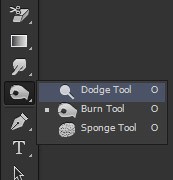
مرحله1- عکس را باز کنید
با انتخاب File > Open عکس را در فتوشاپ باز کنید. میتوانید ببینید که این عکس نور کمی دارد یا تاریک است و ما میتوانیم از ابزار Dodge Tool (O) برای روشن تر کردن آن استفاده کنیم.

مرحله2-استفاده از ابزار Dodge
اکنون بدون اینکه به عکس اصلی آسیبی وارد کنیم، از ابزار dodge و burn استفاده خواهیم کرد. در نتیجه با انتخاب Layer > New > Layer یک لایه جدید ایجاد کنید و نام آن را Dodge’ بگذارید. این لایه را با 50% رنگ خاکستری پر کنید و حالت ترکیب را به Overlay تغییر دهید.
میتوانید این تنظیمات را در زیر مشاهده کنید:
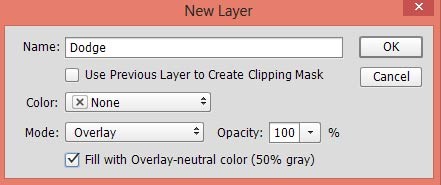
Dodge Tool (O) را فعال کنید. Range را روی Midtones تنظیم کنید و Exposure را 9-11% قرار دهید. اگر می خواهید از قلم مو به عنوان رنگ پاش استفاده کنید گزینه ی Airbrush Effect را نیز تیک بزنید.

اکنون شروع به روشن تر کردن عکس کنید. ابتدا با صورت شروع کنید، از Dodge Tool روی بینی، پیشانی، گونه و لب ها استفاده کنید. اگر بخواهید میتوانید بعدا دامنه را تغییر دهید تا هایلایت ها و سایه ها را هدف قرار دهید. اکنون صرفا روی محدوده تن های میانه کار می کنیم.
فراموش نکنید که من از یک قلم موی نرم و گرد برای ابزار Dodge و Burn استفاده می کنم و این قلم موی پیشفرض اول فتوشاپ است. میتوانید از براکت های چپ } و راست{ استفاده کنید تا که اندازه ی قلم مو را افزایش یا کاهش دهید.
در اینجا میتوانید مشاهده کنید که صورت به تدریج روشن تر می شود:
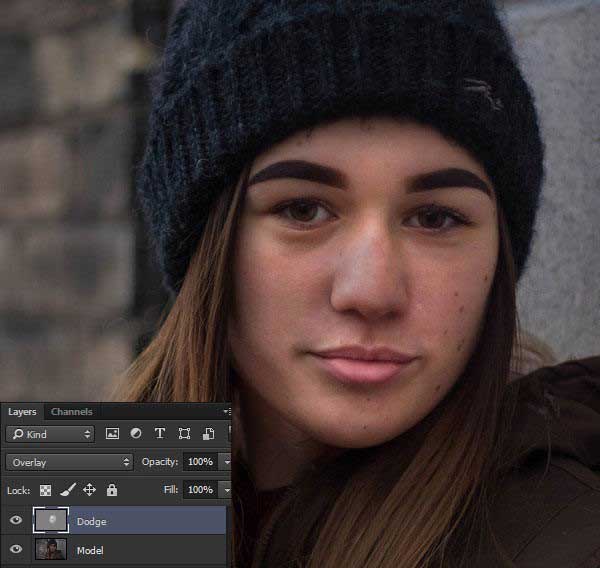
اکنون Range را به Highlights تغییر می دهم و عکس را بیش از پیش روشن می کنم. اگر بخواهید میتوانید range را به سایه ها تغییر دهید و حتی اگر تاثیر شدت بیشتر می خواهید، میتوانید میزان نوردهی را افزایش دهید.
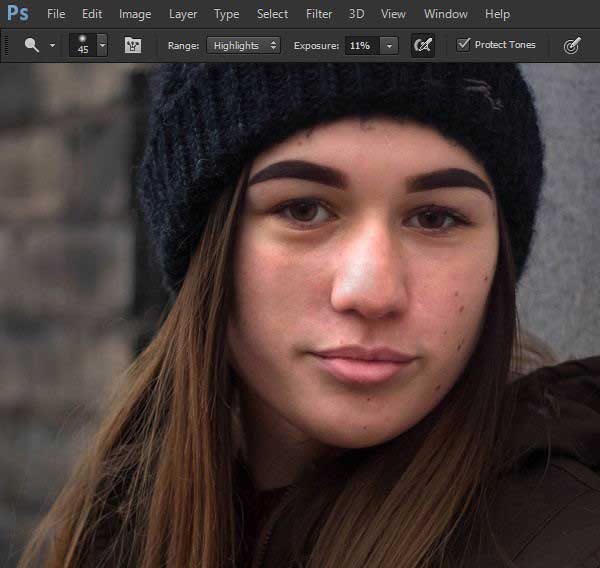
مرحله 4 – ابزار روی مو
اکنون از ابزار Dodge روی مو استفاده می کنم:

در نهایت، از آن در پس زمینه، کلاه و چشم ها نیز استفاده کردم. میتوانید از یک لایه ی دیگری از 50% رنگ خاکستری استفاده کنید تا که اگر لایه ی فعلی به اندازه ی کافی برای شما کار نمی کند، افکت بیشتری را اضافه کنید.
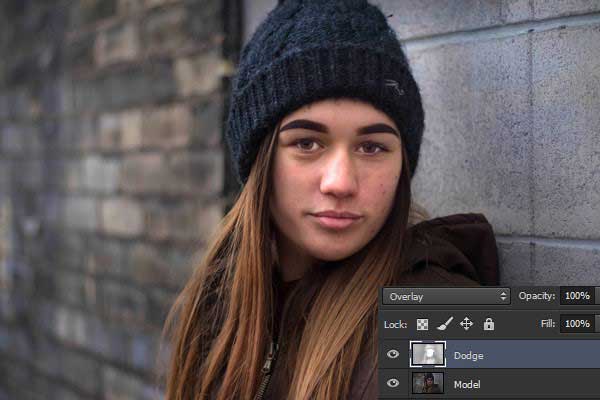
مرحله5- استفاده از ابزار Burn
عکس این مرد را در فتوشاپ باز کنید و از ابزار Burn Tool (O) روی آن استفاده کنید.

اکنون از ابزار Burn برای تاریک تر کردن جزئیات پوست مانند چشم ها، پیشانی، بینی، لب ها و ریش استفاده کنید. میتوانید از آن برای تاریک تر کردن پس زمینه و پیراهن نیز از آن استفاده کنید. میتوانید از آن برای تاریک تر کردن محدوده هایی که بیش از حد نور دارند نیز استفاده کنید.

بدون شک می توانید تنظیمات Range و Exposure را حین روند تاریک کردن تغییر دهید.

منبع: psdstack
تگ:
نظرات کاربران
از دیدگاه مرتبط با موضوع استفاده نمایید.
از تبلیغ سایت یا شبکه اجتماعی خودداری فرمایید.
برای پاسخ گویی بهتر در سایت ثبت نام نمایید و سپس سوال خود را مطرح فرمایید.









اگر به دنبال کار پاره وقت هستید با ما تماس بگیرید.
اگر سوال یا نظری دارید در بخش کامنت ها بنویسید.اگر موضوع خاصی مد نظر شماست که در سایت موجود نیست در بخش کامنت ها بنویسید